दो मिलियन से ज़्यादा यूज़र्स के साथ, Fansly एक उभरता हुआ प्लैटफ़ॉर्म है, जहाँ शीर्ष प्रशंसक अपने पसंदीदा वयस्क सामग्री क्रिएटर्स के साथ उनके पोस्ट किए गए वीडियो और लाइव स्ट्रीम के ज़रिए बातचीत कर सकते हैं। जैसा कि ज़्यादातर लोग जानते हैं, इस सोशल मीडिया प्लैटफ़ॉर्म को NSFW के तौर पर लेबल किया गया है, जिसका मतलब है कि साइट्स पर ज़्यादातर वीडियो और महाद्वीप सुरक्षित हैं। इस तरह, यूज़र्स को एक्सक्लूसिव कंटेंट के लिए Fansly का प्रीमियम वर्शन चुनना चाहिए। हालाँकि, इन सभी सुविधाओं के बावजूद, Fansly से महाद्वीपों को डाउनलोड करना समर्थित नहीं है, और आप सोच रहे होंगे फैन्सली वीडियो कैसे डाउनलोड करें कई उद्देश्यों के लिए। इसलिए, यह वॉकथ्रू इसी उद्देश्य के लिए बनाया गया है। इस पोस्ट पर बने रहें क्योंकि हम आपको सबसे अच्छे थर्ड-पार्टी टूल देते हैं जिनका उपयोग करके आप Fansly से अपनी पसंदीदा सामग्री प्राप्त कर सकते हैं।
भाग 1. क्या आप फैन्सली पर खरीदे गए वीडियो डाउनलोड कर सकते हैं?
फैन्सली एक ऑनलाइन मीडिया प्लेटफ़ॉर्म है जो कंटेंट क्रिएटर्स को अपने प्रशंसकों के साथ बातचीत करने की सुविधा देता है। यह सुनने में भले ही अच्छा लगे, लेकिन फैन्सली कंटेंट पर डाउनलोड बटन कुछ कारणों से अक्षम है। सबसे पहले, यह कंटेंट क्रिएटर्स द्वारा शेयर की गई सामग्री की गोपनीयता की रक्षा करता है, क्योंकि कुछ को वयस्क सामग्री माना जा सकता है। इसके अलावा, प्रीमियम प्लान की सदस्यता लेने वाले उपयोगकर्ता भी केवल विशेष वीडियो का आनंद लेते हैं और अपने प्रशंसकों से लाइव स्ट्रीम देख सकते हैं।
दूसरी ओर, यदि आप ऑफ़लाइन उपयोग या देखने के लिए Fansly वीडियो डाउनलोड करना चाहते हैं, तो आप अभी भी तीसरे पक्ष के समाधान के उपयोग से इसे काम करने की कोशिश कर सकते हैं। हालाँकि, याद रखें कि आपको सावधानी से विचार करना चाहिए क्योंकि बिना अनुमति के वीडियो सहेजने से कानूनी चर्चा हो सकती है।
भाग 2. ऑनलाइन टूल से फैन्सली वीडियो कैसे डाउनलोड करें
Fansly से वीडियो डाउनलोड करने में आपकी मदद करने के लिए ऑनलाइन टूल जैसे YT Saver Downloader सबसे अच्छा विकल्प है। यह टूल उपयोगकर्ताओं को उनकी डाउनलोडिंग आवश्यकताओं को अनुकूलित करने की अनुमति देने के लिए जाना जाता है, जिसमें गुणवत्ता से लेकर आउटपुट फ़ॉर्मेट तक शामिल हैं। यह आपको 480p के मानक रिज़ॉल्यूशन से लेकर HD रिज़ॉल्यूशन तक अपने Fansly वीडियो चुनने की अनुमति देता है।
इसके अलावा, यह आपको MP4 पर वीडियो फ़ाइलों को सहेजने की सुविधा देता है, जो विभिन्न मीडिया प्लेयर और डिवाइस पर चलाए जाने पर उच्च संगतता आउटपुट सुनिश्चित करता है। इसके अलावा, YT Saver Downloader ऑनलाइन हज़ारों वीडियो स्ट्रीमिंग प्लेटफ़ॉर्म का समर्थन करता है और वीडियो को सहजता से प्राप्त कर सकता है। इसमें एक पूर्वावलोकन फ़ंक्शन भी है जहाँ आप प्रोग्राम से सीधे अपनी Fansly फ़ाइलें देख सकते हैं। YT Saver Downloader के साथ Fansly से वीडियो डाउनलोड करने का तरीका जानने के लिए नीचे दिए गए गाइड को पढ़ें।
स्टेप 1अपने कंप्यूटर पर YT सेवर डाउनलोडर खोलें और मुख्य स्क्रीन से ऑनलाइन टैब चुनें।
चरण दोअपने Fansly अकाउंट में वह वीडियो खोजें जिसे आप सेव करना चाहते हैं। एक बार जब आप वीडियो चुन लें, तो टैप करें डाउनलोड अपनी स्क्रीन के नीचे बटन दबाएं, और बचत प्रक्रिया शुरू हो जाएगी।
चरण 3अंत में, आप अपने Fansly वीडियो को YT Saver Downloader के आउटपुट टैब पर देख सकते हैं। पूर्वावलोकन अपने आउटपुट का निरीक्षण करने के लिए.
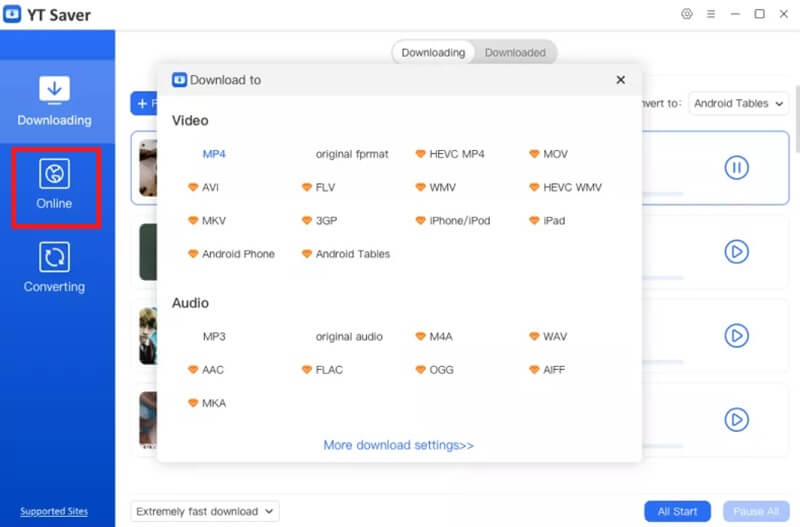
भाग 3. ब्राउज़र एक्सटेंशन के साथ फैन्सली से वीडियो कैसे डाउनलोड करें
जो लोग Google Chrome को अपने डिफ़ॉल्ट ब्राउज़र के रूप में उपयोग करते हैं, उनके लिए Chrome स्टोर से एक्सटेंशन प्राप्त करना Fansly वीडियो डाउनलोड करने का एक और तरीका है। Locoloader विभिन्न स्ट्रीमिंग प्लेटफ़ॉर्म से वीडियो प्राप्त करने में आपकी सहायता करने के लिए सबसे अच्छे एक्सटेंशन टूल में से एक है, और यह 200+ से अधिक वेबसाइटों का समर्थन करता है। आपको केवल Fansly वीडियो URL को पकड़ना होगा और इसे सरल चरणों में टूल पर पेस्ट करना होगा। इसके अलावा, यह प्रोग्राम विभिन्न आउटपुट विकल्प प्रदान करने के लिए जाना जाता है यदि वे अपनी फ़ाइलों को JPG या MP4 प्रारूप में सहेजना चाहते हैं। इसके अलावा, Locoaloder एक निःशुल्क उपयोग करने वाला प्रोग्राम है जिसके लिए किसी इन-ऐप सदस्यता या पंजीकरण की आवश्यकता नहीं होती है। नीचे दिए गए गाइड का पालन करें कि आप Fansly से वीडियो कैसे डाउनलोड कर सकते हैं।
स्टेप 1अपने पर जाओ क्रोम Locoloader को स्टोर और डाउनलोड करें। इसके बाद, एक्सटेंशन को इंस्टॉल करके लॉन्च करें।
चरण दोअपने क्रोम ब्राउज़र पर अपना Fansly अकाउंट खोलें और सर्च बॉक्स से वीडियो URL कॉपी करें। ऐसा करने के लिए, राइट-क्लिक करें और क्लिक करें प्रतिलिपि.
चरण 3अंत में, लोकोलोडर साइट पर वापस लौटें और एक्सटेंशन खोज बॉक्स में URL पेस्ट करें। डाउनलोड आपकी स्क्रीन पर विकल्प दिखाई देगा, उस पर क्लिक करें MP4 फैन्सली वीडियो को सेव करने के लिए बटन दबाएं।
भाग 4. ब्राउज़र एक्सटेंशन के साथ फैन्सली से वीडियो कैसे डाउनलोड करें
दरअसल, उपयोगकर्ताओं को अपने Fansly अकाउंट से सीधे अपने पसंदीदा वीडियो डाउनलोड करने की अनुमति नहीं है, लेकिन इससे यह समस्या खत्म नहीं होनी चाहिए। Fansly वीडियो प्राप्त करने का एक और बढ़िया तरीका है AVAide स्क्रीन रिकॉर्डरयह सॉफ़्टवेयर विंडोज और मैक डिवाइस पर उपलब्ध है और आपको अपनी स्क्रीन पर कुछ भी रिकॉर्ड करने देता है। इसके सहज ज्ञान युक्त इंटरफ़ेस के साथ, शुरुआती लोग बिना किसी सीख के प्रोग्राम को नेविगेट कर सकते हैं। इसके अलावा, यह आपको 4K रिज़ॉल्यूशन तक रिकॉर्डिंग का अनुभव देता है, जिससे ऑफ़लाइन देखने पर एक स्पष्ट फ़ैन्सली वीडियो आउटपुट सुनिश्चित होता है।
इसके अलावा, AVAide स्क्रीन रिकॉर्डर अपने उपयोगकर्ताओं को कई प्रभावशाली सुविधाएँ प्रदान करता है जो सहज रूप से Fansly से उनकी रिकॉर्डिंग गतिविधियों को सहजता से लेते हैं। अपनी पसंदीदा मूवी देखते समय, आप Fansly वीडियो देखते समय अपने माइक्रोफ़ोन के साथ स्क्रीन पर अपना कैमरा डाल सकते हैं। आप एक ही ऑफ़लाइन समाधान का उपयोग करके एक बार में अपना रिएक्शन वीडियो बना सकते हैं। दूसरी ओर, यदि आप केवल Fansly वीडियो रिकॉर्ड करना चाहते हैं और संगतता से डरते हैं, तो चिंता न करें क्योंकि AVAide स्क्रीन रिकॉर्डर MP4, MKV और अधिक जैसे विभिन्न आउटपुट फ़ॉर्मेट प्रदान करता है। Fansly से वीडियो डाउनलोड करने के लिए वैकल्पिक टूल के रूप में AVAide स्क्रीन रिकॉर्डर के साथ आपको क्या करना चाहिए, यहाँ बताया गया है।
स्टेप 1फैन्सली रिकॉर्डर स्थापित करें
उपयुक्त बटन पर क्लिक करें डाउनलोड अपने कंप्यूटर पर नीचे दिए गए बटन पर क्लिक करें। इसके बाद, इंस्टॉलर चलाएँ और AVAide स्क्रीन रिकॉर्डर लॉन्च करने के लिए अपनी स्क्रीन पर इंस्टॉलेशन प्रॉम्प्ट का पालन करें।

मुफ्त कोशिश विंडोज 7 या बाद के संस्करण के लिए
 सुरक्षित डाऊनलोड
सुरक्षित डाऊनलोड
मुफ्त कोशिश Mac OS X 10.13 या बाद के संस्करण के लिए
 सुरक्षित डाऊनलोड
सुरक्षित डाऊनलोडचरण दोरिकॉर्डिंग प्राथमिकता सेट करें
एक बार प्रोग्राम का मुख्य इंटरफ़ेस लॉन्च हो जाने पर, चुनें वीडियो टैब पर क्लिक करें और अपनी रिकॉर्डिंग प्राथमिकताएँ सेट करना शुरू करें। अपनी इच्छित फ़्रेम दर चुनें, चाहे आप चाहें पूर्ण स्क्रीन या रीति.दूसरी ओर, टॉगल ऑन करें सिस्टम साउंड और बंद कर दें माइक्रोफ़ोन.
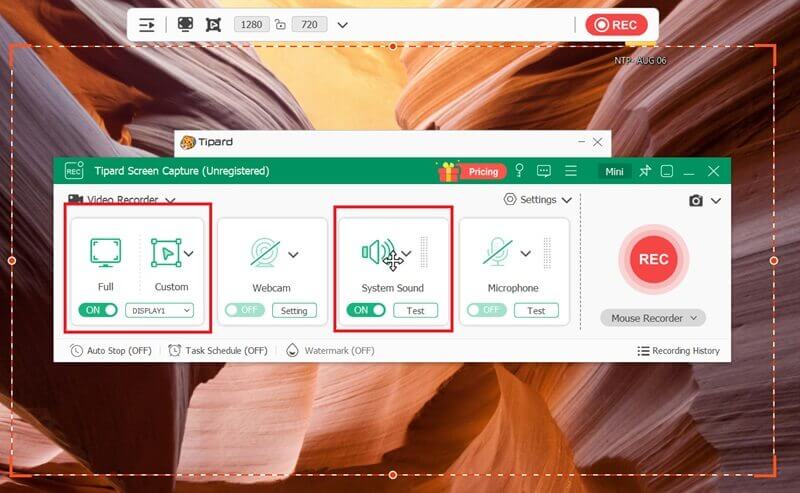
चरण 3फैन्सली वीडियो रिकॉर्डिंग शुरू करें
अपने फैन्सली कंटेंट की रिकॉर्डिंग शुरू करने के लिए, दबाएं आरईसी AVAide स्क्रीन रिकॉर्डर पर बटन दबाएँ। उसके बाद, अपने Fansly अकाउंट पर जाएँ और अपनी मनचाही सामग्री चलाना शुरू करें।
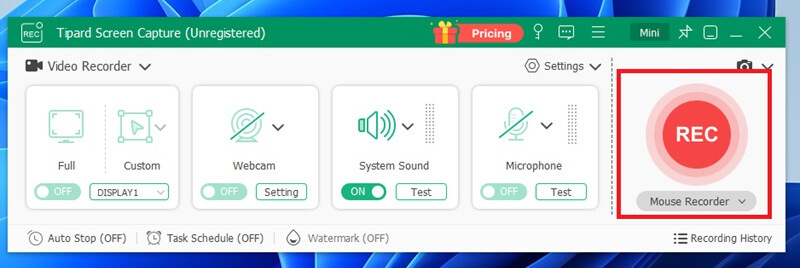
चरण 4वीडियो फ़ाइल सहेजें
अंत में, हिट करें विराम रिकॉर्डिंग बंद करने के लिए बटन दबाएँ और अपने आउटपुट को सेव करने के लिए आगे बढ़ें। स्टॉप बटन पर क्लिक करने के बाद, आपकी फ़ाइल स्वचालित रूप से आपके कंप्यूटर डायरेक्टरी में स्थित हो जाएगी।
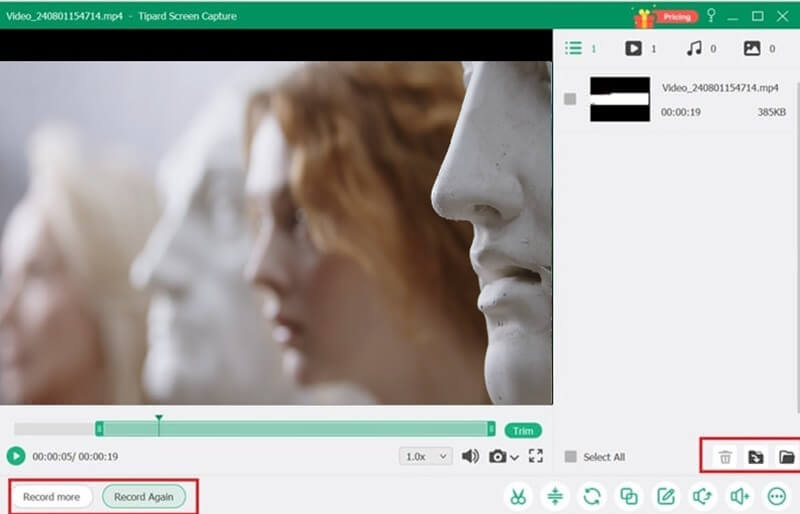
और बस यही है फैन्सली से वीडियो कैसे डाउनलोड करेंचाहे ऑफ़लाइन हो या ऑनलाइन, Fansly सामग्री को डाउनलोड करने में इन उपकरणों की दक्षता सावधानी के साथ आनी चाहिए। अपने Fansly क्रिएटर द्वारा पोस्ट की गई प्रत्येक सामग्री के लिए उनके कॉपीराइट संरक्षण को पहचानना महत्वपूर्ण है।
अपने कंप्यूटर पर स्क्रीन, ऑडियो, वेब कैमरा, गेमप्ले, ऑनलाइन मीटिंग, साथ ही iPhone/Android स्क्रीन रिकॉर्ड करें।




